Uppföljning av vårt inlägg om Windows 10genvägar för fästning av fönster, beslutade vi att utforska en av de mer spännande funktionerna i Windows 10, de virtuella stationära datorerna. Windows är bra när det gäller kortkommandon så var säker på att om någon skulle gå ut på jakt efter en lista med genvägar för någon funktion kommer de inte att bli besvikna. Vad gäller den tekniska förhandsvisningen av Windows 10 har vi funnit fyra användbara genvägar som låter dig växla till nästa eller föregående skrivbord från det aktuella, stänga ett virtuellt skrivbord, öppna ett nytt virtuellt skrivbord eller välja nästa eller föregående skrivbord när du har multi-task-vyn öppen.
Byt till nästa / föregående skrivbord
Windows + Ctrl + vänster / högerpil: Växla mellan virtuella stationära datorer från askrivbordet inte utlöses av hotcorners eller aktiva hotspots på skärmen som om det är i OS X. Om du vill växla till nästa eller föregående skrivbord från det aktuella utan att gå igenom flerfunktionsvyn trycker du på Windows + Ctrl + vänster / högerpil nyckel.

Stäng det aktuella skrivbordet
Windows + Ctrl + F4: Du kan stänga ett skrivbord utan att behöva öppnaflerfunktionsvyn. Den här genvägen stänger det aktuella skrivbordet och övergår till nästa. Det stänger också de appar du för närvarande har öppna på det skrivbordet.
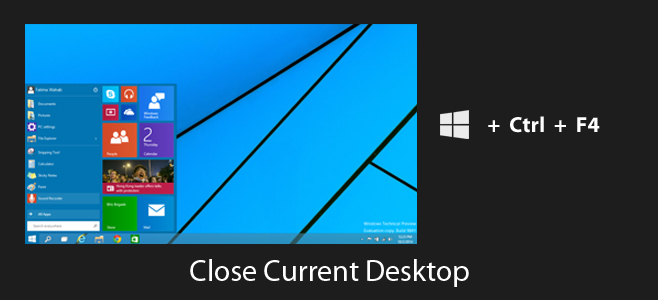
Öppna nytt virtuellt skrivbord
Windows + Ctrl + D: Du behöver inte öppna flerfunktionsvyn förskapa ett nytt skrivbord. Där Windows + D kommer att minimera alla fönster och ta dig till ditt nuvarande skrivbord, lägger till Ctrl-modifieraren och använder Windows + Ctrl + D öppnar ett nytt skrivbord och byter dig till det.
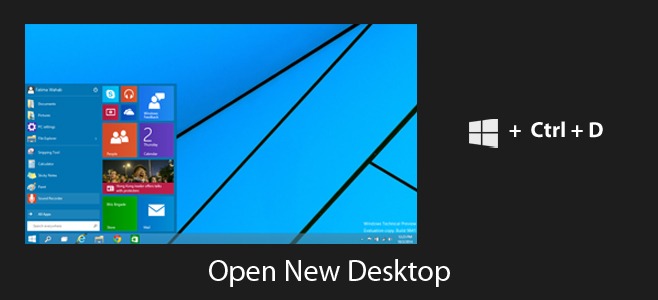
Välj Nästa / Föregående skrivbord i flerfunktionsvy
Windows + Tab, Tab, vänster / högerpil: Den här genvägen körs faktiskt i tresteg. Genvägen Windows + Tab används för att öppna flerfunktionsvyn. Om du redan har det öppet kan du hoppa över. Tryck på Tab-tangenten ytterligare en gång efter att du har öppnat flerfunktionsvyn och använd sedan antingen vänster- eller högerpiltangenterna (efter att ha släppt Tab-tangenten) för att välja nästa eller föregående skrivbord.
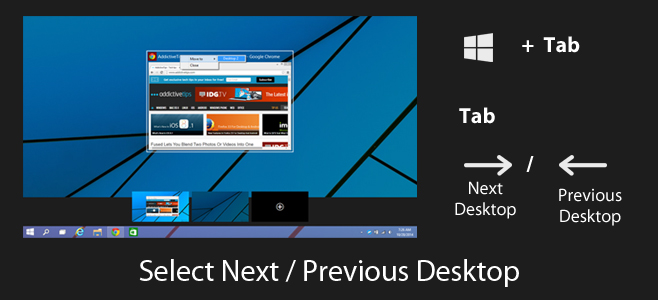
Vår önskelista med genvägar för virtuella stationära datorer vihoppas att se i den sista versionen av Windows 10 är; en genväg för att skicka den aktuella appen till nästa eller föregående skrivbord, stänga stationära datorer från flerfunktionsvyn, flytta alla appar från det aktuella skrivbordet till nästa eller föregående skrivbord och växla direkt till ett skrivbord utan att behöva gå igenom dem alla .
Har du hittat en genväg för virtuella stationära datorer i Windows 10 som vi missade? Låt oss veta i kommentarerna så lägger vi till den i vår lista.













kommentarer